在本章中,我們將討論關於專案中的用戶許可權。
創建用戶許可權的步驟
步驟(1): 登錄到您的GitLab帳戶,然後單擊Settings選項卡下的 Members選項:
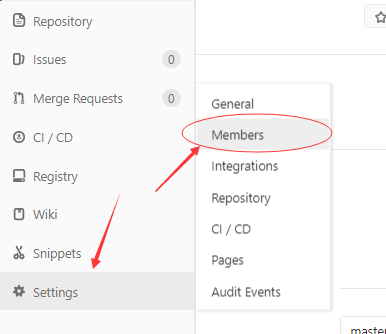
步驟(2): 它將打開下麵的螢幕將成員添加到您的專案中:
步驟(3): 在“Choose a role permission” 部分下單擊下拉列表時,您將看到不同類型的許可權:
您可以參考添加用戶章節用於設置用戶許可權並將用戶添加到專案。 在這裏,我們將簡要討論可應用於專案的不同用戶許可權。
下表顯示了不同類型用戶的可用許可權級別:
| 編號 | Guest | Reporter | Developer | Master |
|---|---|---|---|---|
| 1 | 創建新問題 | 創建新問題 | 創建新問題 | 創建新問題 |
| 2 | 可發表評論 | 可發表評論 | 可發表評論 | 可發表評論 |
| 3 | 能夠在專案牆上寫內容 | 能夠在專案牆上寫內容 | 能夠在專案牆上寫內容 | 能夠在專案牆上寫內容 |
| 4 | — | 能夠拉取專案代碼 | 能夠拉取專案代碼 | 能夠拉取專案代碼 |
| 5 | — | 可下載專案 | 可下載專案 | 可下載專案 |
| 6 | — | 能夠編寫代碼片段 | 能夠編寫代碼片段 | 能夠編寫代碼片段 |
| 7 | — | — | 創建新的合併請求 | 創建新的合併請求 |
| 8 | — | — | 創建新的分支 | 創建新的分支 |
| 9 | — | — | 推送並移除不受保護的分支 | 推送並移除不受保護的分支 |
| 10 | — | — | 包含標籤 | 包含標籤 |
| 11 | — | — | 可創建,編輯,刪除專案里程碑 | 可以創建,編輯,刪除專案里程碑 |
| 12 | — | — | 可創建或更新提交狀態 | 可創建或更新提交狀態 |
| 13 | — | — | 寫一個維基 | 寫一個維基 |
| 14 | — | — | 創建新的環境 | 創建新的環境 |
| 15 | — | — | 取消並重試作業 | 取消並重試作業 |
| 16 | — | — | 更新並刪除註冊表映像 | 更新並刪除註冊表映像 |
| 17 | — | — | — | 可添加新的團隊成員 |
| 18 | — | — | — | 推動並移除受保護的分支 |
| 19 | — | — | — | 可編輯專案 |
| 20 | — | — | — | 可以管理runner,runner觸發器和變數 |
| 21 | — | — | — | 將部署密鑰添加到專案 |
| 22 | — | — | — | 能夠管理群集 |
| 23 | — | — | — | 配置專案鉤件 |
| 24 | — | — | — | 可以啟用/禁用分支保護 |
| 25 | — | — | — | 能夠重寫或刪除Git標籤 |
上一篇:
GitLab刪除用戶
下一篇:
GitLab創建問題
